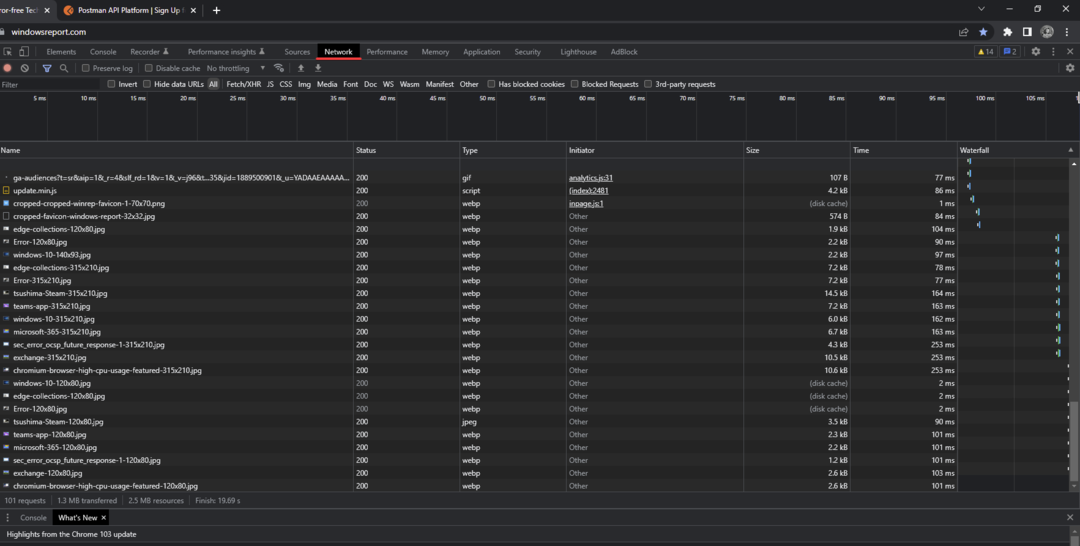- Al intentar instalar el controlador AMD en su PC con Windows 10, es posible que a veces obtenga un error del controlador deteccion.
- El problema aparece si está conectado a Internet al instalar Windows 10.
- Hay varias herramientas y métodos para forzar la instalación, y los detallaremos a continuación.

Si está utilizando una tarjeta gráfica AMD, es posible que tenga algunos problemas después de instalar Windows 10/11.
Algunos usuarios informan que cuando intentan instalar sus controladores AMD, la instalación no se pudo finalizar debido a un error relacionado con un controlador deteccion
Ventajas, la solución para este problema es muy simple y no funciona solo en Windows 10/11, sino también en versiones anteriores.
¿Por qué mi controlador AMD no funciona?
Más específicamente, el problema aparece si está conectado a Internet al instalar Windows 10 porque el asistente de configuración instala automáticamente los controladores Microsoft AMD.
Después de la fase de detección, su pantalla puede volverse negra y se verá obligada a reiniciar su computadora, o simplemente obtendrá un error de
controlador de deteccion. A continuación se presentan algunas de las variaciones del problema:- Controlador AMD instalar pantalla negra
- Instalación del controlador AMD bloqueado
- Restablecimiento de fabrica de la instalacion del controlador AMD
- Error de instalación del controlador AMD 1603, 192, 182
¿Cómo reparar mi controlador AMD si no se está instalando?
- ¿Por qué mi controlador AMD no funciona?
- ¿Cómo reparar mi controlador AMD si no se está instalando?
- 1. Desinstale su controlador actual
- 2. Descargue el nuevo controlador con una aplicación de terceros
- 3. Descargue el nuevo controlador usando la configuración de AMD Radeon
- 4. Descargue el nuevo controlador manualmente
- 5. Descargue el nuevo controlador con el Administrador de dispositivos
- 6. Desactiva tu Firewall y antivirus
- 7. Intente instalar los controladores en modo de compatibilidad
- ¿Cómo soluciono mi problema con el controlador AMD en Windows 11?
- ¿Cómo saber si el controlador AMD está instalado?
1. Desinstale su controlador actual
- Para corregir el error del controlador AMD no instalado, presione ventanas, luego escriba control y seleccione Panel de control.

- Haga clic en programas seguido de Programas y caracteristicas.

- Seleccionar Administrador de instalación de AMD Catalyst y luego haga clic en Cambiar.
- Cuando se lo solicite Administrador de instalación de AMD Catalyst– Asistente InstallShield, seleccionar Express Uninstall TODO el software ATI .
- Haga clic en Aceptar para permitir que la herramienta elimine todos los controladores y componentes de aplicaciones de AMD.
- Haga clic en Si cuando se le solicite reiniciar el sistema y completar el proceso de desinstalación.
Cuando la utilidad termine de desinstalar todos los controladores AMD, su pantalla debería verse como si tuviera un controlador VGA estándar instalado.
Luego, reinicie la configuración de AMD Catalyst y debería poder instalar los controladores de AMD Catalyst normalmente.
Si no tiene que preocuparse por los datos y archivos residuales, le sugerimos que pruebe un desinstalador de controladores de alta calidad. Una herramienta profesional escaneará rápidamente su sistema en busca de todos los controladores instalados y le permitirá seleccionar uno o más controladores a la vez para eliminarlos.
2. Descargue el nuevo controlador con una aplicación de terceros
Si no tiene los conocimientos informáticos necesarios para actualizar/arreglar los controladores manualmente, le sugerimos que lo haga automáticamente con una herramienta profesional.
Uno de los mayores beneficios de actualizar los controladores automáticamente es que puede usar para actualizar cualquier controlador en su computadora.
El problema de la instalación fallida del controlador del chipset AMD se solucionará pronto una vez que repare los controladores de su computadora con la ayuda de la siguiente aplicación de terceros.
3. Descargue el nuevo controlador usando la configuración de AMD Radeon
La forma más sencilla de actualizar los controladores de AMD es mediante el software de soporte oficial de AMD, AMD Radeon Settings.
Existe una gran posibilidad de que ya tenga este software instalado en su computadora. Especialmente si instaló su primer controlador desde un DVD.
Puedes descargarlo desde su sitio web. Luego, simplemente abra el programa y, si hay una nueva actualización disponible, se le notificará.
Instale todas las actualizaciones disponibles, reinicie su computadora, luego los controladores AMD no se instalarán en Windows 10 El problema desaparecerá.
4. Descargue el nuevo controlador manualmente
Si AMD Radeon Settings no muestra una nueva actualización, o simplemente no prefiere usar este software, siempre descargue los controladores e instálelos manualmente.
Simplemente vaya al sitio web de soporte de controladores de AMD, elija su tarjeta gráfica y descargue los controladores.
Instale los controladores normalmente, como lo haría con cualquier otro programa. Simplemente siga las instrucciones del asistente, reinicie su computadora y eso es todo.
- 6 soluciones sencillas para problemas de bloqueo de la instalación del controlador AMD
- Corrección: el controlador AMD falla en Windows 10
- ExitLag No Funciona: 3 Métodos Para Volver a Conectar
- 7 Soluciones Para el Error 0x80070005 de Microsoft Store
- Solución: Mi Carpeta de Descargas No Responde [Windows 10]
- Qué Hacer si Windows 11 No Reconoce el Control de PS4
- Qué Hacer si el Teclado Sigue Escribiendo Automáticamente
- 6 Tips Para Cuando Opera GX No se Abre [o se Abre y se Cierra]
- 6 formas de corregir la instruccion en la memoria referenciada 0x00007ff
- 5 Tips Para Arreglar la Falta de Señal HDMI en tu Dispositivo
- Cómo Descargar e Instalar Safari en Windows 11 Fácilmente
- 3 Soluciones Para el Error Referencia por Puntero en Windows 11
- El Mejor Navegador Para Xbox [Xbox One, Series X]
- Solución: No Puedo Iniciar Sesión en Xbox [Windows 10]
5. Descargue el nuevo controlador con el Administrador de dispositivos
Este es probablemente el método más popular para instalar y actualizar controladores en Windows. Una vez que termine, se resolverá el error de los controladores AMD no se instalarán.
1. Haz clic derecho en el icono Iniciar y selecciona Administrador de dispositivos.

2. Expande la carpeta Mostrar adaptadores, haga clic derecho en su tarjeta de gráficos AMD y seleccione Actualizar controlador.

3. Sigue las instrucciones en pantalla y, después, reinicia tu computadora.

6. Desactiva tu Firewall y antivirus
- Presione ventanas + S, escribano cortafuegos y seleccione Cortafuegos de Windows Defender de la lista de resultados.
- Cuando se inicie el Cortafuegos de Windows Defender, haga clic en Activar o desactivar Firewall de Windows Defender.

- Seleccionar Desactivar Firewall de Windows Defender (no recomendado) para la configuracion de red publica y privada.

- Haga clic en Aceptar para guardar los cambios.
Si no puede instalar o actualizar sus controladores usando cualquiera de los métodos mencionados anteriormente, intente deshabilitar su antivirus y Firewall de Windows, solo temporalmente.
Los programas antivirus son conocidos por no llevarse bien con un mejor software antivirus que no interfiere con los procesos necesarios.
7. Intente instalar los controladores en modo de compatibilidad
- Localice el archivo de instalación del controlador, haga clic con el botón derecho en él y elija Propiedades en el menú.

- Dirígete a la pestaña compatibilidad y marca la opcion Ejecutar este programa en modo de compatibilidad. Elija Windows 8 o superior y haga clic en Aceptar para guardar los cambios.

¿Cómo soluciono mi problema con el controlador AMD en Windows 11?
- Presiona ventanas + I y luego ve a actualizacion de Windows.

- Aquí, haga clic en el botón actualizar o Reiniciar ahora para actualizar su sistema operativo.

Incluso en Windows 11, puede aplicar los métodos anteriores, además, se aseguró de que el sistema operativo esté actualizado es inflexible para resolver la situación de no instalación del controlador AMD.
¿Cómo saber si el controlador AMD está instalado?
Los usuarios pueden alterar la calidad visual, así como la cantidad de detalles en los juegos, y obtener la mejor experiencia de juego posible exige lograr un equilibrio entre el rendimiento y la calidad visual. Y actualizar sus controladores es importante para lograr ese equilibrio.
Eso es todo. Ciertamente esperamos que al menos una de estas soluciones lo haya ayudado a resolver el problema con los controladores AMD.
Si tiene algún comentario, pregunta o sugerencia sobre este tema, háganoslo saber en los comentarios a continuación.
![Explorando archivos de Windows 11 continúa en bloqueo [Correción]](/f/9512337a87d6ede5191eb119a41643a6.jpg?width=300&height=460)